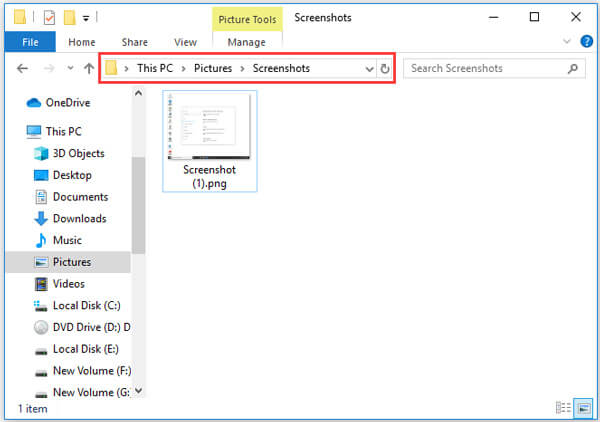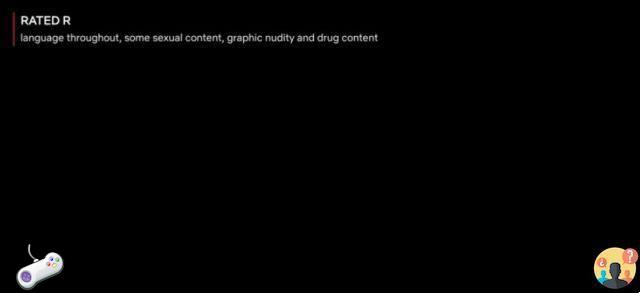Às vezes pode acontecer que você precise capturar a tela de um PC, ou seja, fazer uma captura de tela de tudo o que aparece na tela em um determinado momento. Para realizar tal operação, no entanto, não é necessário um smartphone, nem uma câmera, nem qualquer outro dispositivo externo. De fato, com a simples pressão de uma ou mais teclas do seu teclado, você poderá capturar e salvar tudo o que precisa diretamente no seu computador em pouco tempo. Então aqui você está explicado como capturar a tela do pc no windows.
Índice
Como capturar a tela do pc no windows
Windows XP, Windows Vista ou Windows 7
Para capturar uma tela no Windows XP, Windows Vista ou Windows 7, basta seguir este procedimento simples:
- primeiro pressione a tecla Carimbar, também chamada Selo R Sist, localizado no canto superior direito do teclado (na maioria das vezes perto da tecla F12). Se você estiver usando um laptop, pode ser necessário pressionar a tecla ao mesmo tempo, além da tecla Print Screen Fn (geralmente localizado na parte inferior esquerda do teclado), ou seja, você terá que pressionar primeiro a tecla Fn e depois, enquanto mantém pressionada esta tecla, também deverá pressionar a tecla Scrn. Simplificando, se você usa um laptop, em vez de apenas pressionar a tecla Carimbar você provavelmente terá que pressionar a combinação de teclas Fn + Carimbo;
- em seguida, abra o programa chamado pintar, então pressione o botão Ctrl e, sem divulgá-la, a carta também V (o que será equivalente a pressionar a combinação de teclas Ctrl + V, ou seja, para executar o comando chamado macarrão). Se você usa Windows Vista ou Windows 7, para abrir o programa Paint basta escrever paint logo após clicar no botão Início (ou seja, aquele com o logotipo do Windows localizado na parte inferior esquerda da barra de aplicativos) e clique em Paint. Se, por outro lado, você ainda estiver usando o Windows XP, primeiro precisará clicar no botão para abrir o programa Paint Início, Então Todos os programas, depois de subir Acessórios, e finalmente em pintar;
- neste ponto, feche o programa Paint e clique em Salvar: em seguida, selecione o caminho onde deseja salvar o arquivo, dê um nome a ele, escolha o formato que melhor se adapta às suas necessidades e, finalmente, clique novamente em Salvar. Quanto ao formato em que salvar a imagem, geralmente os formatos mais usados são JPEG, que permite obter imagens de alguns kB, ou PNG, que oferece maior qualidade de imagem ao custo de alguns kB a mais.
Dessa forma, no momento em que você pressionar PrintScrt ou Fn + PrintScrt em seu teclado, você poderá capturar uma imagem do que estiver sendo exibido na tela naquele exato momento.
Se você está interessado capturar apenas o que aparece dentro de uma determinada janela que está aberta em primeiro plano em um determinado momento você terá que pressionar e segurar a tecla Alt e só então você terá que pressionar a tecla Print Screen. Ou seja, ao invés de apenas apertar a tecla Scrn, neste caso você terá que apertar a combinação de teclas Alt + Carimbo. Se você usa um laptop e deseja capturar apenas o que aparece em uma determinada janela aberta em primeiro plano em um momento preciso, muito provavelmente terá que pressionar primeiro a tecla Fn, depois a tecla Alt e só no final a tecla Imprimir (que será equivalente a pressionar a combinação de teclas Fn + Alt + Carimbo). Agora, para salvar a imagem capturada desta outra forma, basta seguir o segundo e terceiro pontos do procedimento acima.
Windows 8/8.1, Windows 10 ou Windows 11
Mesmo no Windows 8/8.1, Windows 10 e Windows 11 é possível fazer uma captura de tela do PC seguindo um dos dois procedimentos descritos acima. Neste caso, porém, para abrir o Paint você terá que primeiro pressionar e segurar a tecla Windows e depois, simultaneamente, também a letra R (ou seja, você terá que pressionar a combinação de teclas Windows + R). Então você terá que escrever mspaint na caixa de texto e, finalmente, você terá que clicar em OK.
No Windows 8/8.1, Windows 10 e Windows 11, além dos dois procedimentos ilustrados acima, é possível, no entanto, tirar uma foto da tela do PC de outra maneira, ou seja, salvando uma imagem diretamente em uma pasta especial. Nesse caso, portanto, mantenha pressionada a tecla Windows e, em seguida, pressione a tecla Print Screen (que será equivalente a pressionar a combinação de teclas Janelas + Carimbo). Assim que você pressionar as teclas mencionadas acima, o brilho da tela diminuirá por alguns instantes, enquanto tudo o que for exibido na tela naquele momento será salvo como um arquivo na pasta chamada Capturas de tela o Screenshot que por sua vez será encontrado na pasta Imagens.
Conclusões
Então, neste ponto, você deve finalmente entender como capturar a tela do pc no windows. Porém, saiba que no Windows Vista, Windows 7, Windows 8/8.1, Windows 10 e Windows 11, além dos métodos citados, para fazer uma captura de tela do PC também é possível utilizar um programa específico, chamado Snipping Tool, o que permitirá que você tenha mais controle sobre o que deseja adquirir.
Observe:
- exceto em casos especiais, você também pode capturar a tela do PC, por exemplo, enquanto assiste a um filme ou enquanto joga algum videogame;
- em alguns teclados, a tecla PrintScrn pode ser identificada como PrtScn, PrtSc ou alguma outra abreviação muito semelhante;
- Em alguns laptops sem tecla Print Screen, pode ser necessário usar outras combinações de teclas, como Fn + Ins, para capturar uma tela. A este respeito, aconselho-o a consultar o manual de instruções fornecido com o seu computador portátil.